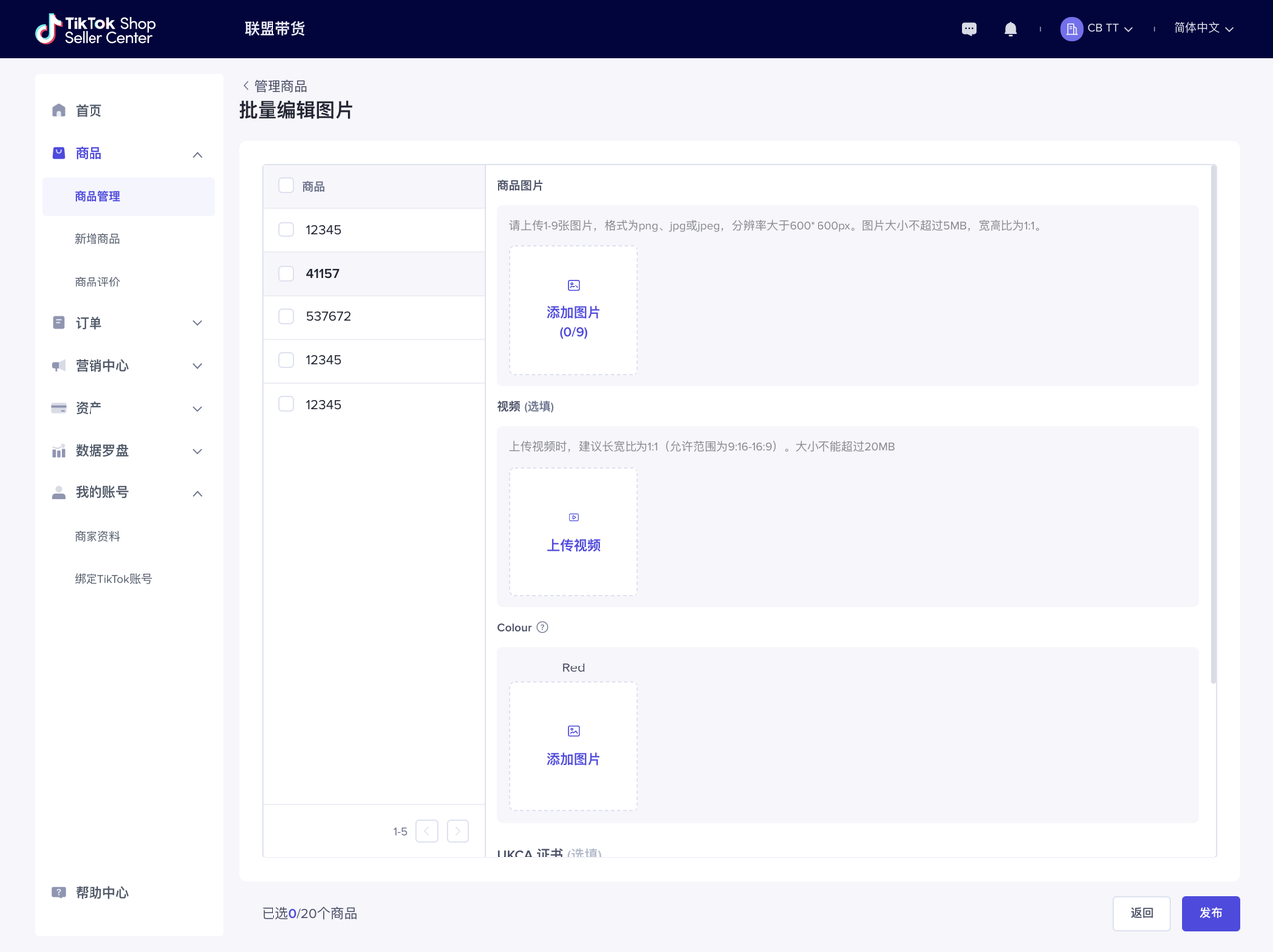在成功入驻 TikTok Shop 后,高效地上架商品是店铺运营的重要环节。对于商品种类较多的商家而言,批量上传商品能大幅提升操作效率,节省时间成本。以下为您详细介绍 TikTok Shop 批量上传商品的完整操作流程,助力商家快速完成多商品上架。
登录 TikTok Shop 卖家后台,进入 “商品” 模块,选择 “管理全球商品”。
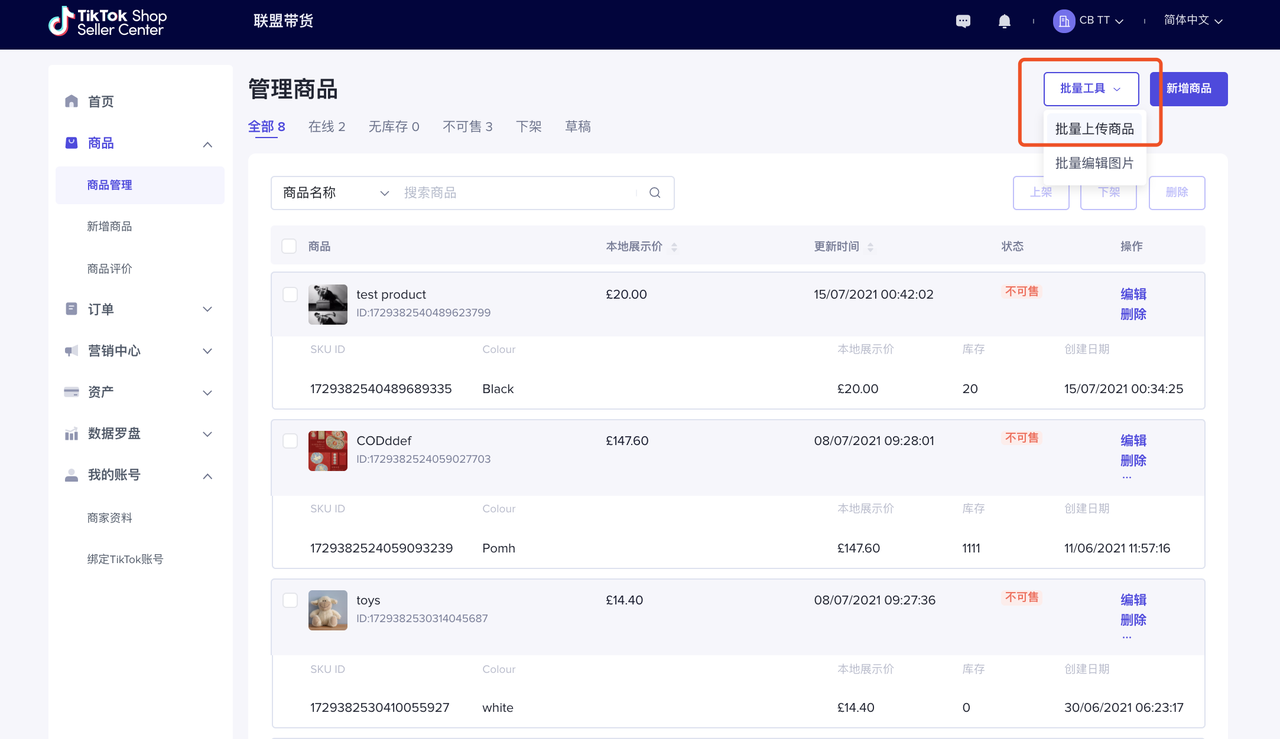
在商品管理页面中,找到 “批量操作” 或 “批量上传” 选项(具体名称以平台实际界面为准),点击进入批量上传功能区。
在此区域内,下载平台提供的批量上传模板(通常为 Excel 或 CSV 格式)。模板中包含了所有需要填写的商品信息字段,如商品名称、品类、价格、库存、品牌等,商家需严格按照模板要求填写。
下载模板后,需使用英文准确、完整地填写每一项商品信息,关键字段说明如下:
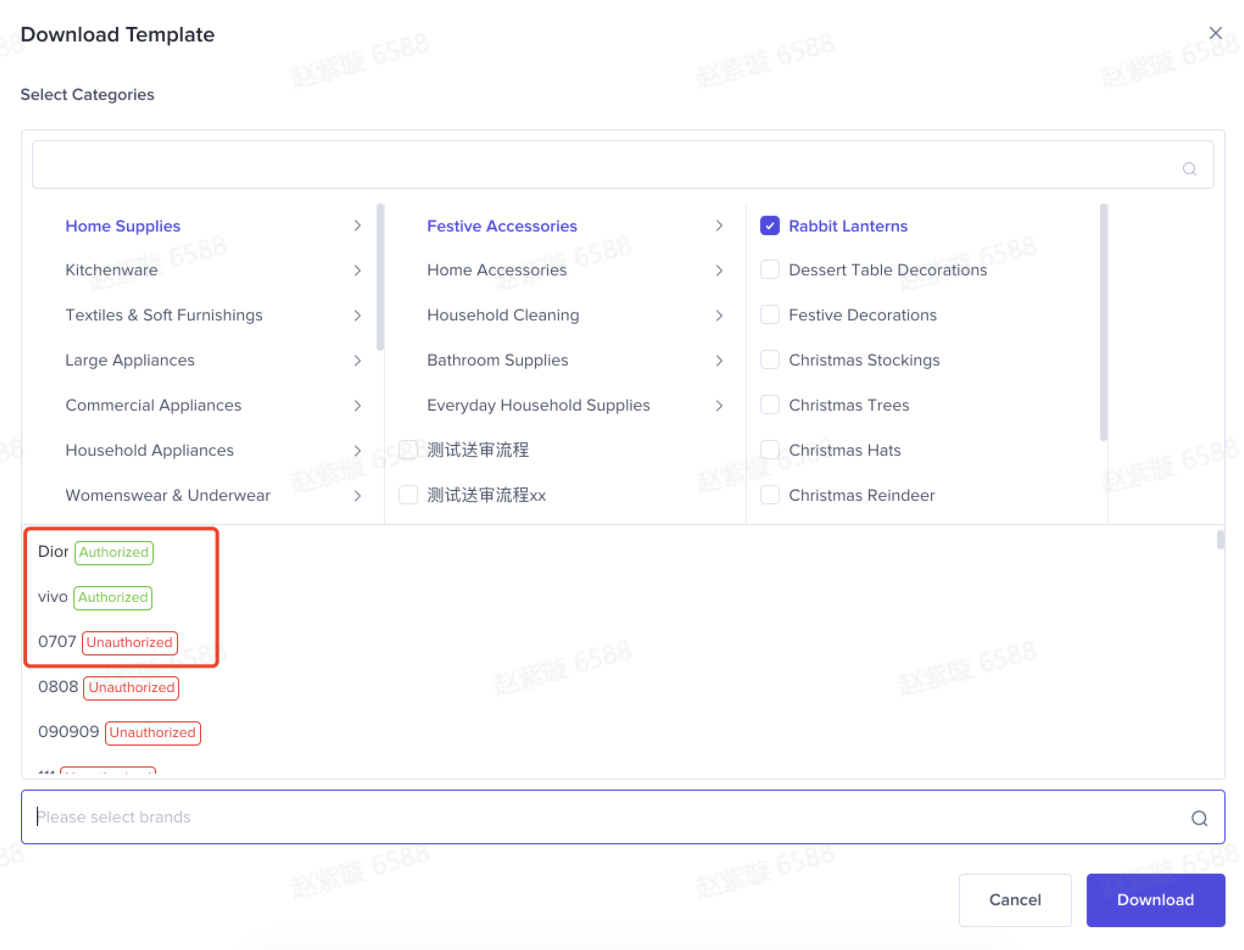
商品名称:每款商品需单独填写清晰、独特的名称,突出商品核心特征(如规格、功能、材质等),避免重复或模糊表述。
品类:通过关键字搜索匹配对应的商品类目,确保类目准确。需特别注意:
涉及英国限售类目(需报白)或东南亚限售类目(需报白)的商品,需先完成报白流程,具体要求可参考 “TikTok Shop Seller University”。
仓库:若设置了多仓,需为每款商品指定对应的发货仓库,确保物流信息准确。
品牌:在平台品牌池中通过关键字搜索选择对应品牌;若品牌未在品牌池内,需按平台要求提前提交品牌资质审核。
其他信息:包括商品图片链接(需先上传至平台图片空间,获取有效链接)、价格、库存、规格参数、商品描述等,均需按模板格式填写,避免格式错误导致上传失败。
模板填写完成后,务必仔细检查每一项信息:
确认无空字段(除非标注为 “选填”)。
检查格式是否符合要求(如日期格式、数值单位、字符长度限制等)。
核对类目、品牌等信息是否与商品实际情况一致,避免因信息错误导致审核不通过。

检查无误后,返回批量上传功能区,点击 “上传文件”,选择填写好的模板文件进行上传。
上传后,平台会对文件进行解析和校验,可在 “批量上传记录” 中查看进度。
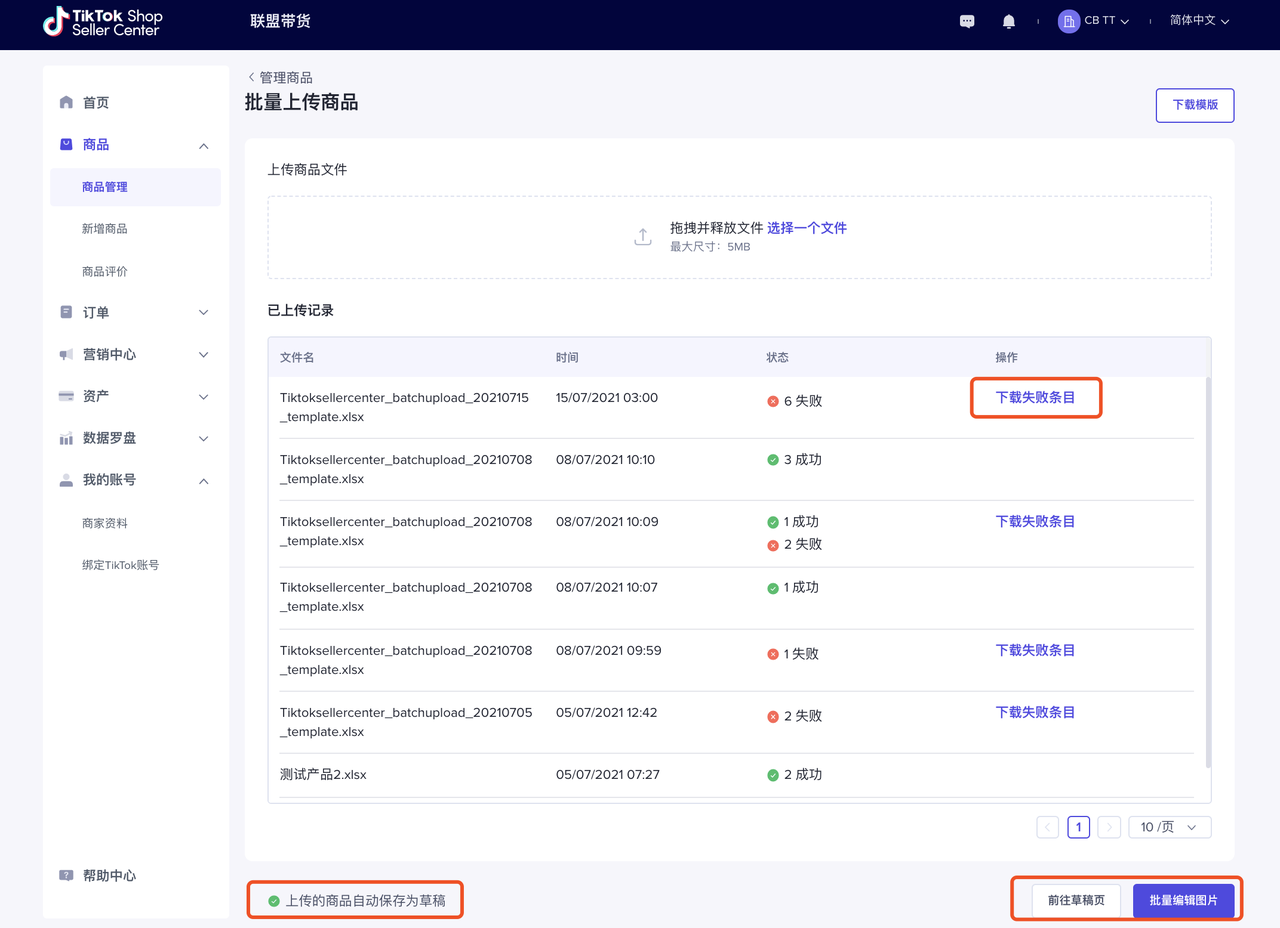
如上传成功,上传的商品会自动保存为草稿,可直接前往草稿页进行编辑或发布等操作
如上传失败,请“下载失败条目”,根据表中最后一列的失败原因,编辑对应信息,修改后重新上传。
“下载失败条目”仅包含此次上传失败的商品,文件中上传成功的商品将保存至“商品->草稿”
商家可进行对已经上传成功的商品进行批量图片、视频新增或调整。